
Het meest opvallende visuele verschil tussen Windows 10 en Windows 11 is de gecentreerde taakbalkpictogrammen van laatstgenoemde. Hoewel je het niet kunt brengen Het centrale startmenu van Windows 11 Naar Windows 10 kunt u de locatie van de pictogrammen van de taakbalk aanpassen en nabootsen Microsoft's nieuwere ontwerp . Hier is hoe.
Update, 11/3/21: Een nieuw programma genaamd Start11 van Stardock Brengt Windows 11's Start-menu naar Windows 10 . Het is niet perfect, maar het is een snelle en gemakkelijke manier om de nieuwe UI uit te proberen zonder het besturingssysteem van uw computer te upgraden.
VERWANT: 5 manieren waarop de taakbalk van Windows 11 slechter is dan Windows 10's
Windows 11's vernieuwd ontwerp (eerste leekt voor zijn aankondiging In juni 2021) deelt enkele overeenkomsten met Windows 10x-namelijk, de gecentreerde taakbalk. Microsoft heeft mogelijk zijn dubbel gescreend besturingssysteem , maar dat betekent niet dat de ontwerptaal niet kan overleven op uw pc.
Om de taakbalkpictogrammen van Windows 10 te centreren, klikt u eerst met de rechtermuisknop op uw taakbalk en schakelt u de "Vergrendel de taakbalk".
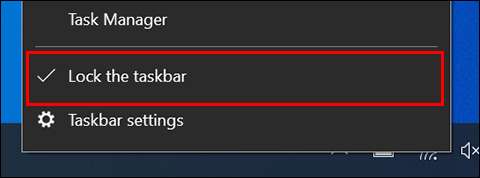
Klik vervolgens met de rechtermuisknop op de taakbalk opnieuw, beweeg uw muiscursor over de optie "Werkbalken" en selecteer "Links". Er verschijnt er een vinkje ernaast nadat het is geselecteerd.
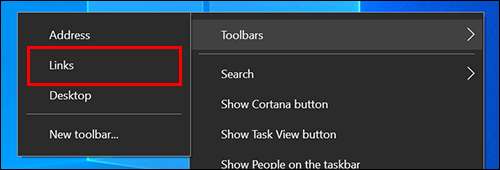
Klik met de rechtermuisknop op de taakbalk en zorg ervoor dat "Tekst Tekst" en "Toon titel" zijn gecontroleerd.
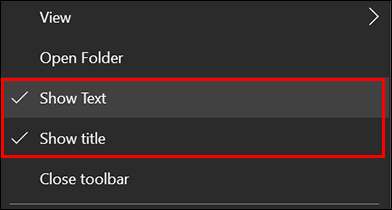
Je zou nu 'Links' aan de rechterkant van de taakbalk moeten zien, met twee verticale lijnen links van het.

Verplaats uw cursor over de twee verticale lijnen en klik vervolgens op "Verwijder" Links "naar de linkerkant van de taakbalk. Het moet rechts van de ramen klikken en pictogrammen zoeken.
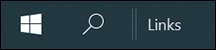
Het wijzigen van de locatie van "Links" dwingt ook uw vastgezette pictogrammen om naar de rechterkant van de taakbalk te gaan. Gebruik de twee verticale lijnen naast uw pictogrammen om ze te klikken en deze naar het midden van uw taakbalk slepen. Ze zullen niet op het centrum klikken, dus je zult ze moeten oogheren.

Klik vervolgens met de rechtermuisknop op de taakbalk en deSelecteer "Toontekst" en "Toon titel".
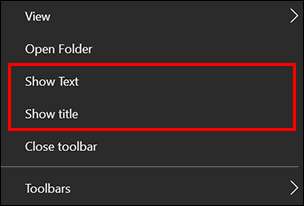
"Links" moeten nu weg zijn van de taakbalk.
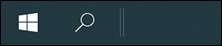
Tot slot, klik met de rechtermuisknop op de taakbalk een laatste keer en selecteer “Taakbalk vergrendelen.”
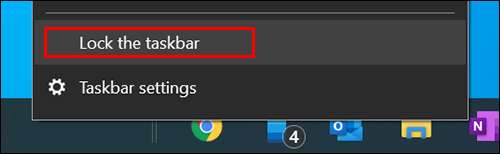
De verticale lijnen die u hebt gebruikt om "Links" te slepen en de vastgezette pictogrammen moeten nu weg zijn en uw Windows 10-computer moet er een beetje meer uitzien zoals Windows 11.
VERWANT: Een visuele geschiedenis van Windows-pictogrammen: van Windows 1 tot 11







